Intune을 사용하여 Windows 디바이스의 암호 재설정
중요
2022년 10월 22일에 Microsoft Intune은 Windows 8.1을 실행하는 디바이스에 대한 지원을 종료했습니다. 이러한 디바이스에 대한 기술 지원 및 자동 업데이트는 사용할 수 없습니다.
현재 Windows 8.1을 사용하는 경우 Windows 10/11 디바이스로 이동합니다. Microsoft Intune에는 Windows 10/11 클라이언트 디바이스를 관리하는 기본 제공 보안 및 디바이스 기능이 있습니다.
Windows 디바이스에 대한 암호를 재설정할 수 있습니다. 암호 재설정 기능은 Microsoft PIN 재설정 서비스를 사용하여 Windows 10 Mobile을 실행하는 디바이스에 대한 새 암호를 생성할 수 있습니다.
지원되는 플랫폼
- 크리에이터스 업데이트 이상을 실행하는 Windows 10 Mobile(Microsoft Entra 조인).
지원되는 않는 플랫폼은 다음과 같습니다.
- Windows
- iOS
- macOS
- Android
PIN 재설정 서비스 권한 부여
Windows 디바이스에서 암호를 재설정하려면 PIN 재설정 서비스를 Intune 테넌트에 등록합니다.
Microsoft PIN 재설정 서비스 프로덕션으로 이동해 테넌트 관리자 계정에 로그인합니다.
로그인한 후 동의를 선택하여 PIN 재설정 서비스가 계정에 액세스하는 데 동의합니다.
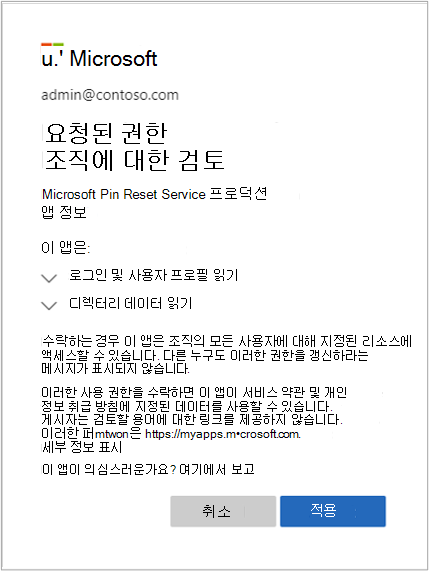
Microsoft PIN 재설정 클라이언트 프로덕션으로 이동하고 테넌트 관리자 계정을 사용하여 로그인합니다.
로그인한 후 동의를 선택하여 PIN 재설정 클라이언트가 계정에 액세스하는 데 동의합니다.
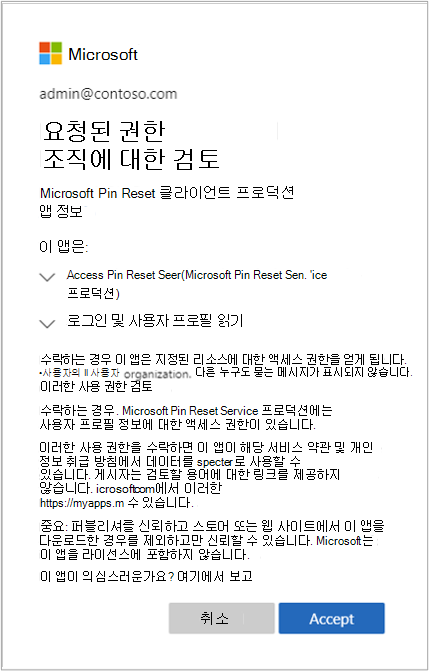
Azure Portal에서 Microsoft PIN 재설정 서비스와 Microsoft PIN 재설정 클라이언트가 엔터프라이즈 애플리케이션(모든 애플리케이션) 블레이드에서 통합되어 있는지 확인합니다. 애플리케이션 상태 드롭다운을 "사용"으로 필터링하고, Microsoft Pin 재설정 서비스 프로덕션 및 Microsoft Pin 재설정 클라이언트 프로덕션이 테넌트에서 사용하도록 설정됩니다.
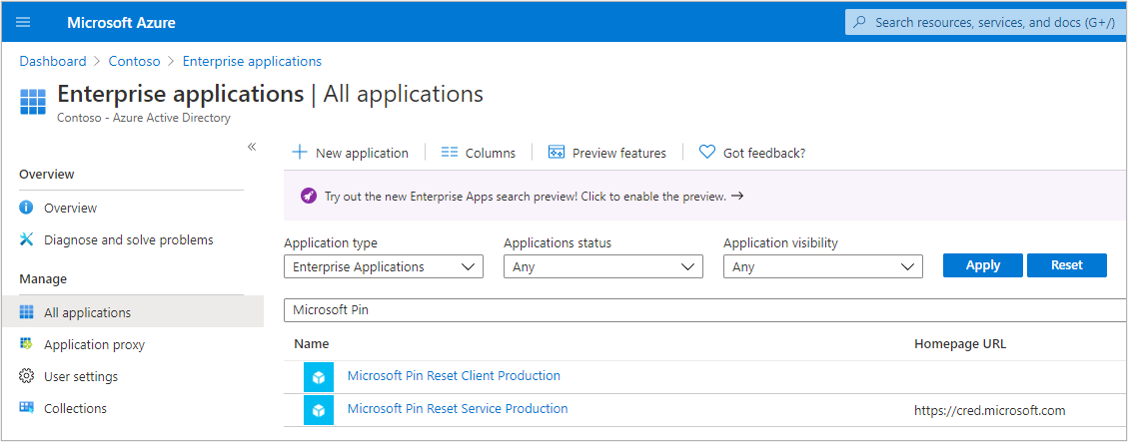
참고
PIN 재설정 서비스 및 클라이언트 요청을 수락한 후 You do not have permission to view this directory or page. 메시지가 표시되거나 아무 일도 일어나지 않은 것처럼 보일 수 있습니다. 이 동작은 정상입니다. 해당 테넌트에 대해 두 개의 PIN 재설정 애플리케이션이 표시되어 있는지 확인해야 합니다.
PIN 재설정을 사용하도록 Windows 디바이스 구성
관리하는 Windows 디바이스에서 PIN 재설정을 구성하려면 Intune Windows 10 사용자 지정 디바이스 정책을 사용합니다. 다음 Windows 정책 CSP(구성 서비스 공급자)를 사용하여 정책을 구성합니다.
디바이스 정책 사용 - ./Device/Vendor/MSFT/PassportForWork/*tenant ID*/Policies/EnablePinRecovery
테넌트 ID를 Azure Portal의 Microsoft Entra ID 속성에 나열된 Microsoft Entra Directory ID로 바꿉니다.
이 CSP의 값을 True로 설정합니다.
팁
정책을 만든 후 그룹에 할당(또는 배포)합니다. 해당 정책을 사용자 그룹 또는 디바이스 그룹에 할당할 수 있습니다. 사용자 그룹에 할당하는 경우 해당 그룹에 iOS/iPad 같은 다른 디바이스를 소유한 사용자가 포함될 수 있습니다. 기술적으로 해당 정책은 적용되지 않지만 이러한 디바이스는 상태 세부 정보에 포함됩니다.
암호 재설정
- Microsoft Intune 관리 센터에 로그인합니다.
- 디바이스를 선택한 다음, 모든 디바이스를 선택합니다.
- 암호를 재설정하려는 디바이스를 선택합니다. 디바이스 속성에서 암호 재설정을 선택합니다.
- 예를 선택하여 확인합니다. 암호가 생성되고 다음 7일 동안 포털에 표시됩니다.
다음 단계
암호 재설정에 실패하면 자세한 정보를 제공하는 포털에 링크가 제공됩니다.